# GitLab 注册设置
# GitLab 注册后无法登录
默认情况下,在安装好 GitLab 没有进行其他设置之前,注册完 GitLab 账号后会有以下提示:
You have signed up successfully. However, we could not sign you in because your account is awaiting approval from your GitLab administrator.
意思是说,你成功注册了,但是还不能登录,因为你的账号需要 GitLab 的管理员批准后才可以登录。
如果在管理员批准之前登录,则会提示:
Your account is pending approval from your GitLab administrator and hence blocked. Please contact your GitLab administrator if you think this is an error.
你的账号需要等待 GitLab 管理员的批准。
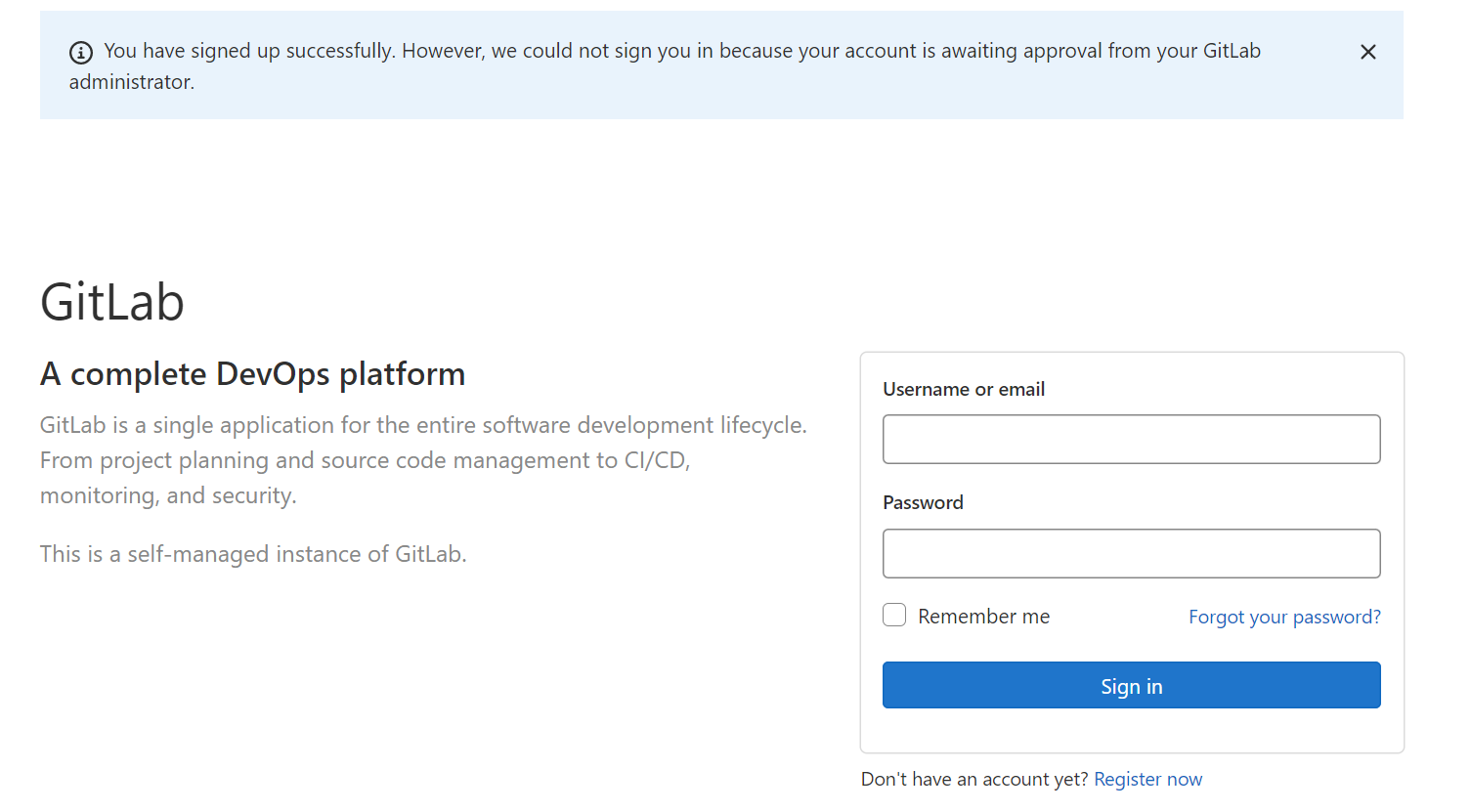
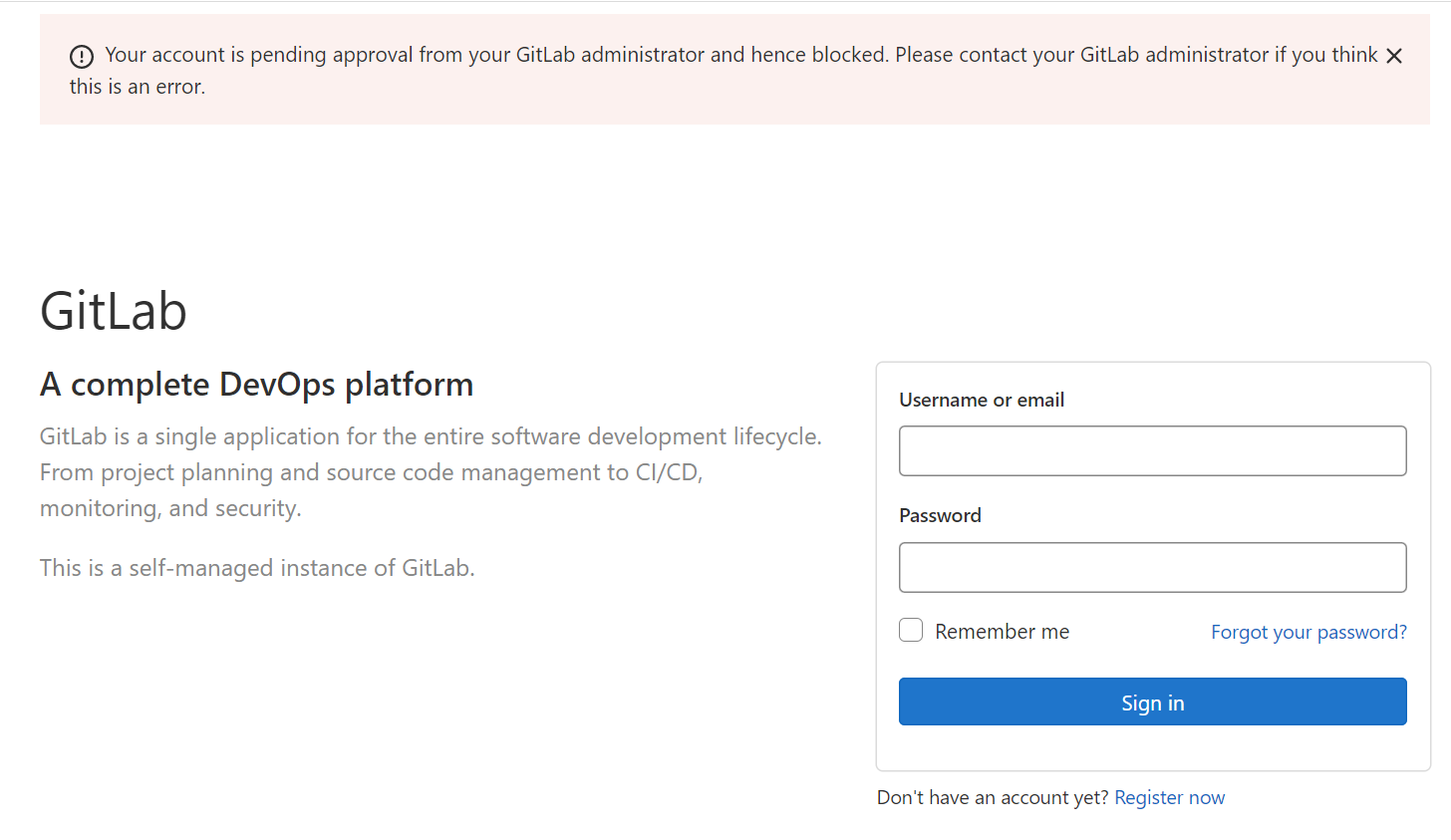
# GitLab 管理员 root 批准新注册的用户
1、使用 GitLab 管理员 root 账号登录,然后点击上方的 Menu,进入管理员面板。
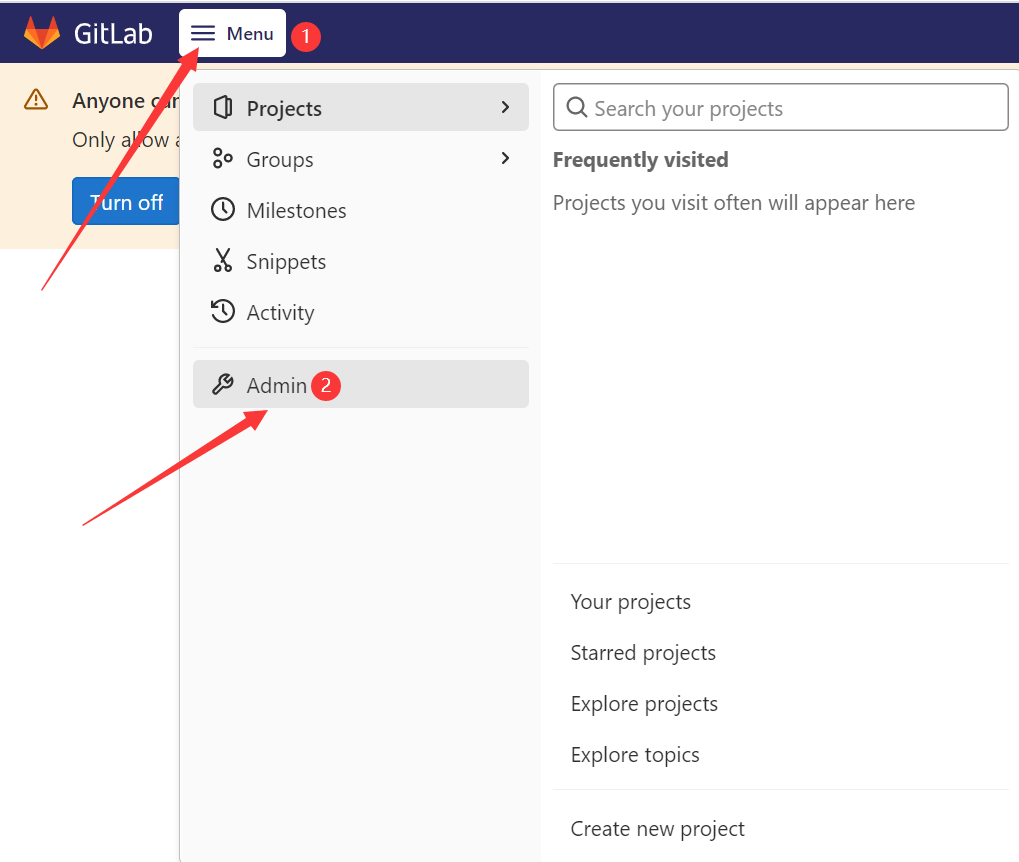
2、点击左侧侧边栏中的 Users,或者点击 View latest users
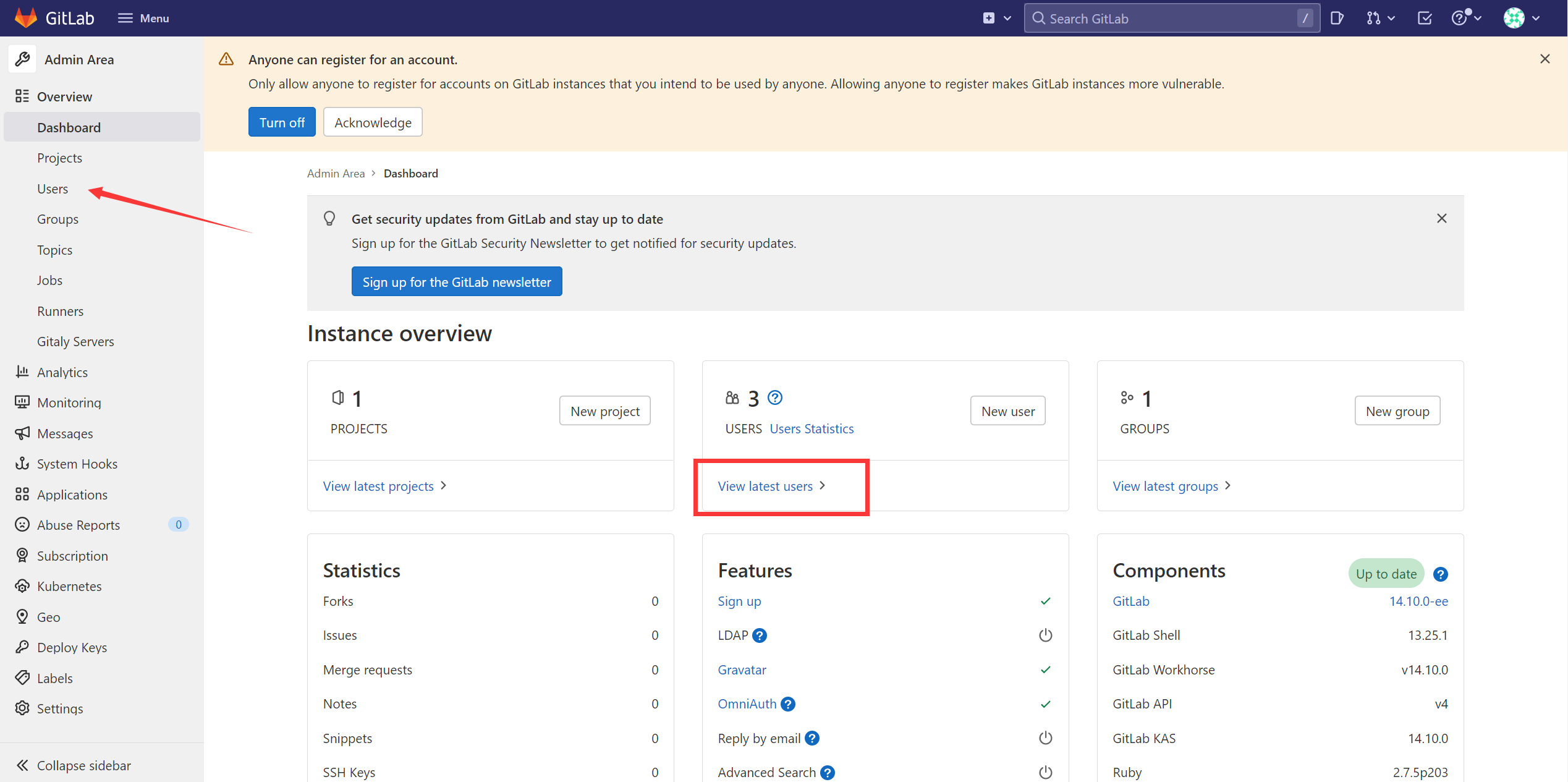
3、打开后找到 Pending approval,然后点击右侧三个点,选择同意(Approve)或拒绝(Reject)
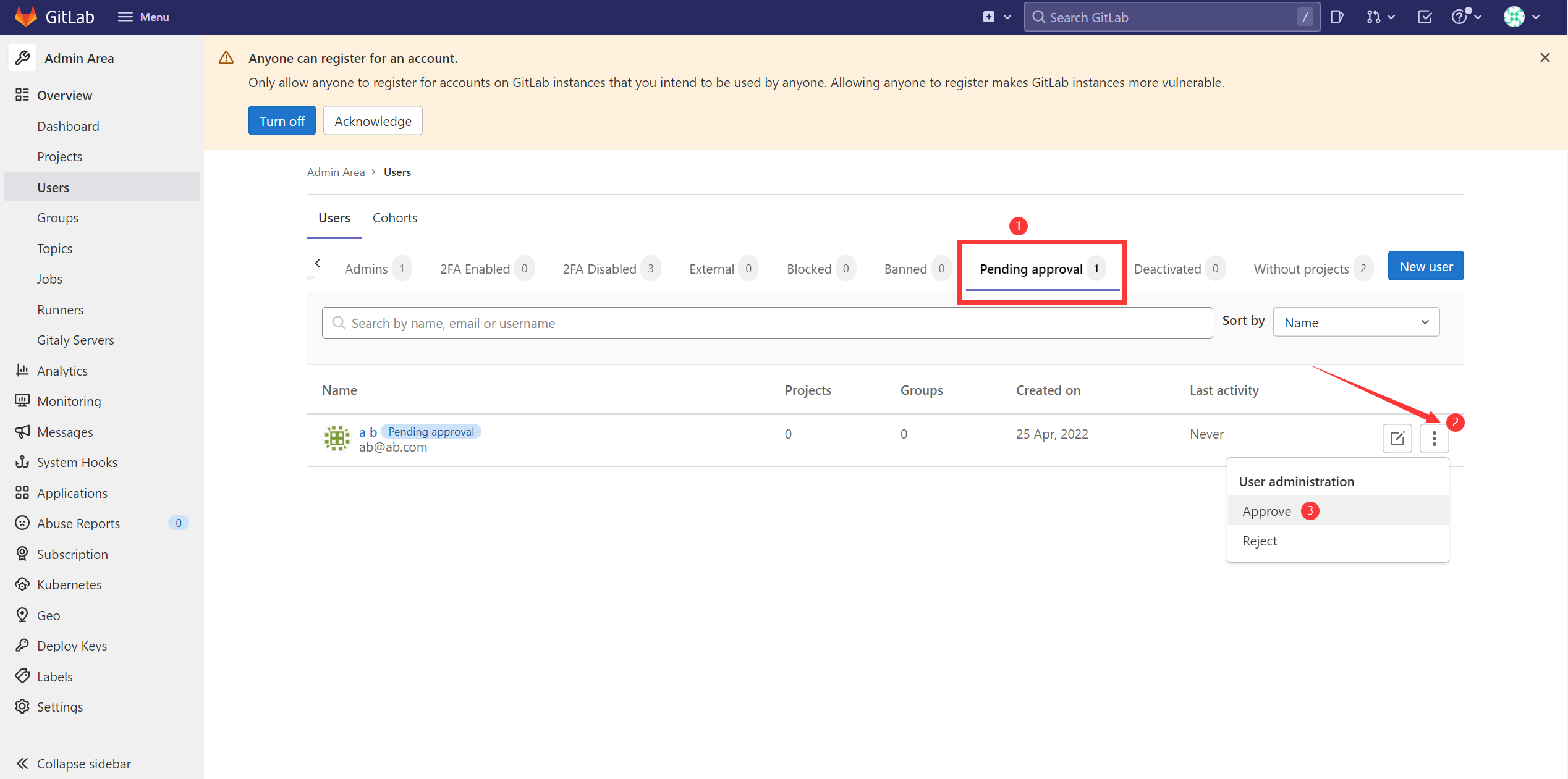
4、如果选择同意,则会提示你,批准后用户可以登录、访问 Git 仓库、访问 GitLab 的一些 API,可以添加到组和项目中,如果确认是自己人直接批准即可。
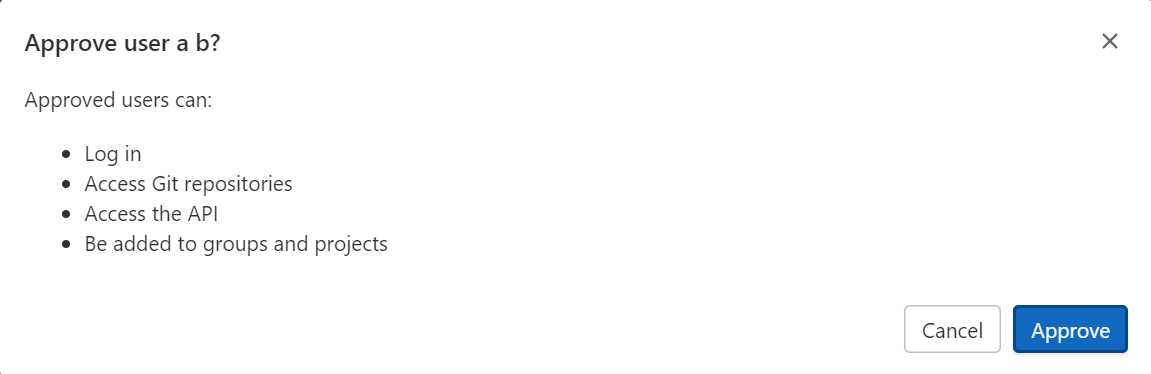
如果不想添加某个用户,也可以选择拒绝。拒绝之后用户无法登录,而且用户账号会被直接删除!
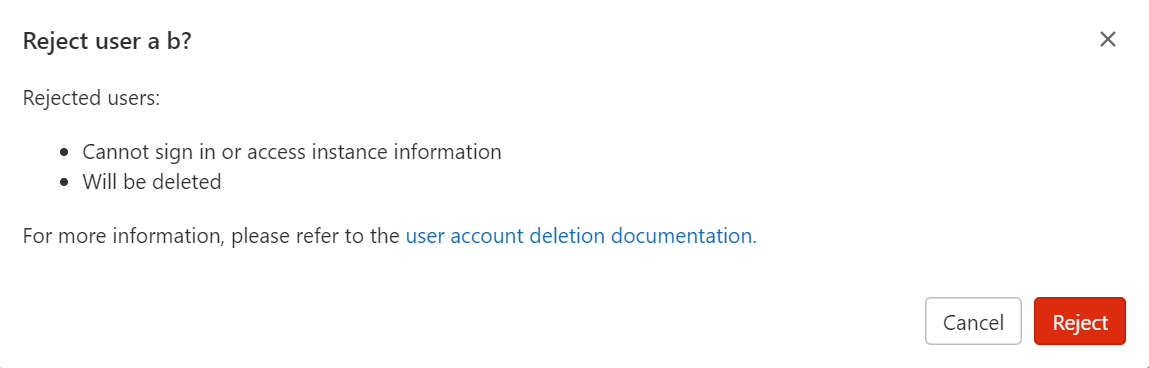
5、待管理员批准后,用户就可以登录了。第一次登录需要选择你的角色和注册 GitLab 的原因。
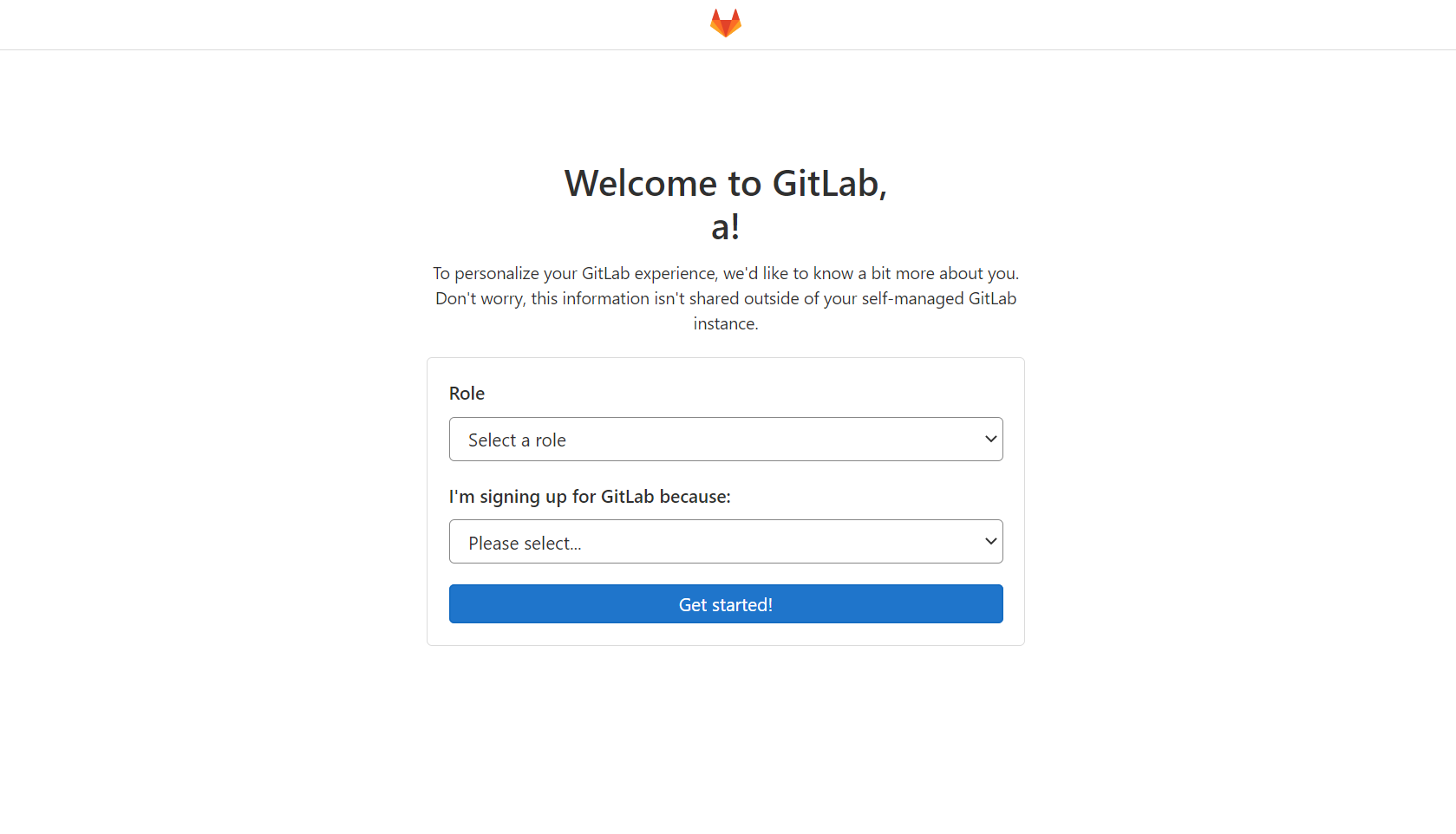
6、都选择第一项即可,选择完成后点击 Get Started!
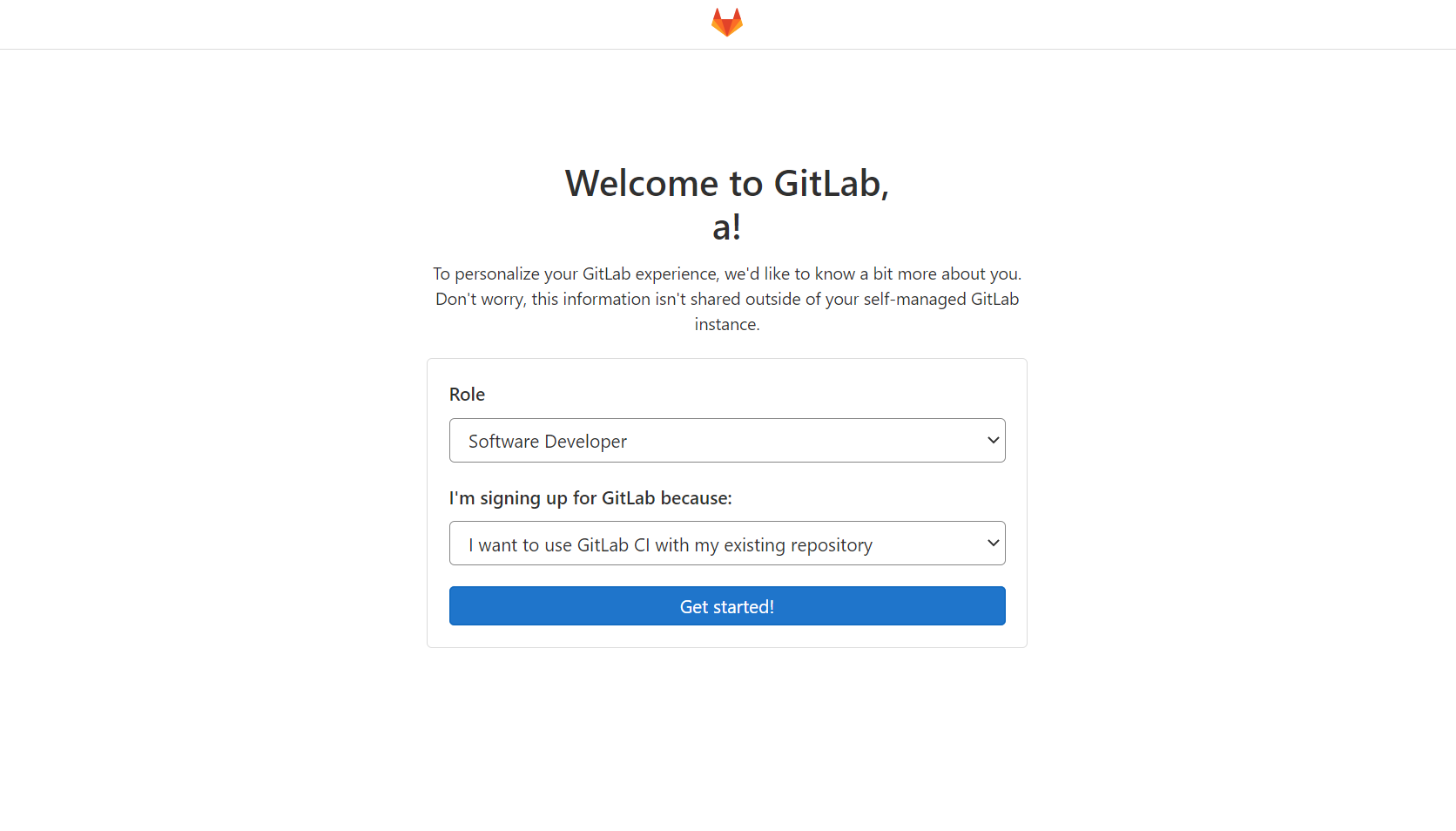
7、登录后看到此界面说明注册成功了。
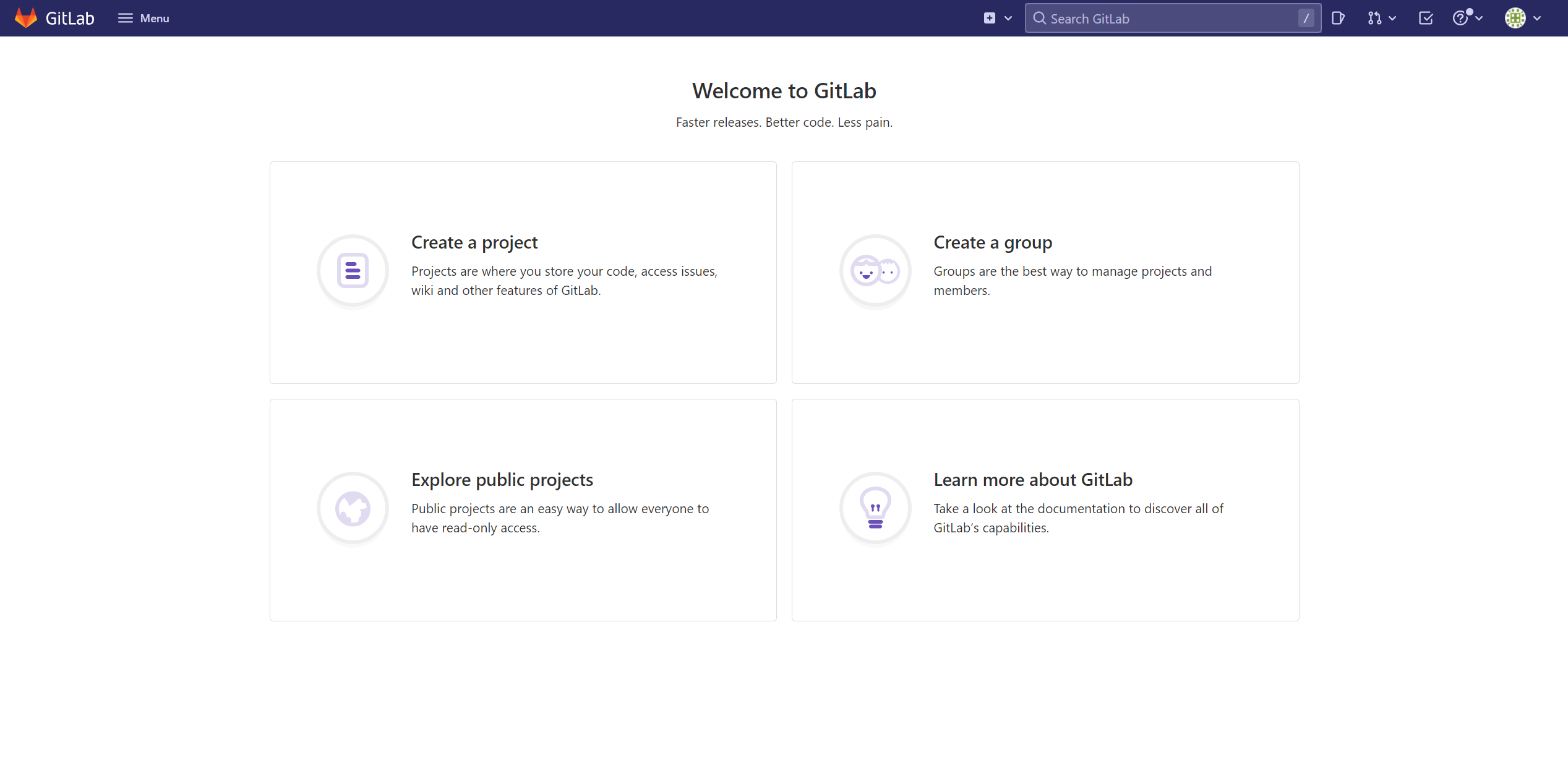
# GitLab 管理员在后台中直接添加新用户
# 修改默认的新用户注册校验配置,让新用户注册时通过邮件确认
在Gitlab安装成功后,默认配置下,新用户在注册账户时,需要Gitlab管理员确认才可以使账户生效,在修改为“使用邮箱确认”后,则新用户注册账户时,可在自己的邮箱收到账户确认链接,则不再需要等管理员手动审批。
修改步骤:
使用管理员账户root登录Gitlab服务器,点击Menu下的Admin进入管理界面
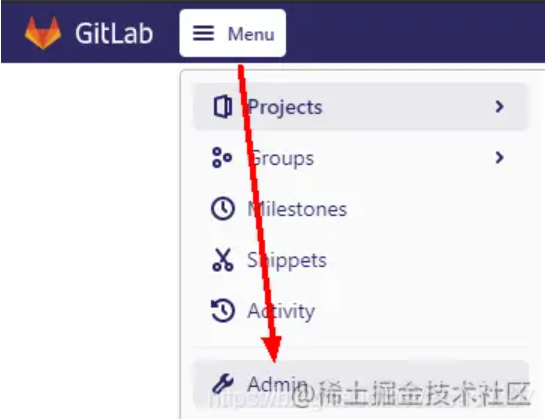
修改用户注册选项,如下图,保存成功后,新用户在注册账户时即可通过邮件确认新账户
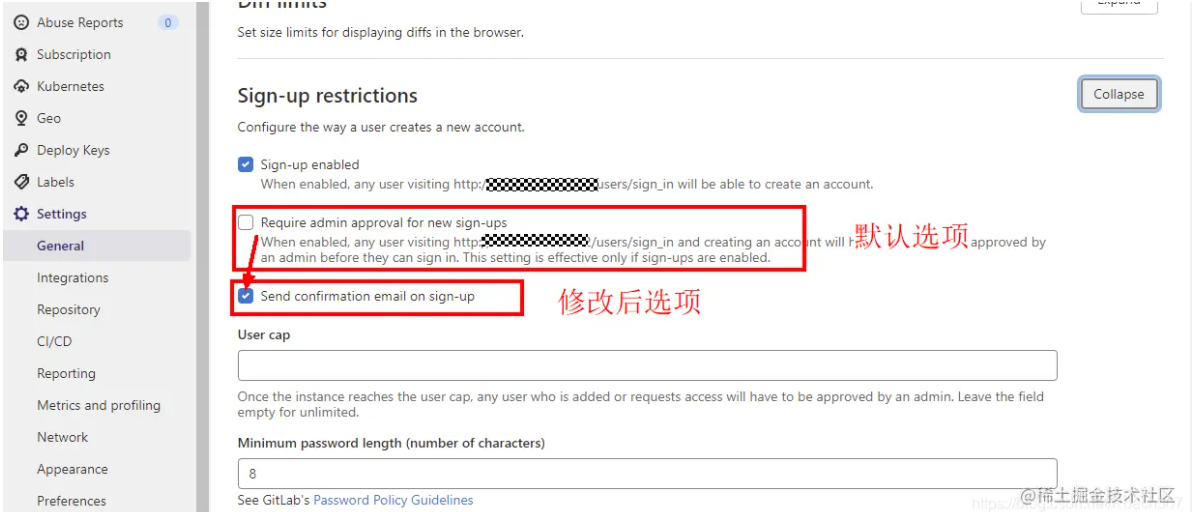
# GitLab 注册限制特定邮箱
进入【Admin Area】--》【Settings】--》【General】,找到【Sign-up restrictions Collapse】,在【Whitelisted domains for sign-ups】里面填写允许注册的邮箱,比如,允许像:12345@qq.com、112233@qq.com,这种邮箱注册,那就填 @qq.com,多个邮箱格式用 , 分割。
注意:修改完成后记得点击【Save changes】。
qq.com, 163.com, 126.com
参考资料: